如何在Word中插入高清CAD图?
设·集合小编 发布时间:2023-03-17 09:20:11 1939次最后更新:2024-03-08 11:24:54
在我们用Word整理报告、论文等文档时,经常需要插入配套的示意图,而且要求图形清晰美观,有时图形对象会利用CAD软件进行绘制,下面以实例介绍如何将CAD图形对象清晰地插入到Word中。希望本文对大家有帮助,感兴趣的小伙伴可以一起学习了解一下。
工具/软件
电脑型号:联想(lenovo)天逸510s; 系统版本:Windows7; 软件版本:CAD2010、Word
方法/步骤
第1步
打开CAD软件,绘制所需图形,以下图中的图形对象为例。

第2步
选中图形对象,如图,再按组合键ctrl c(即复制)。
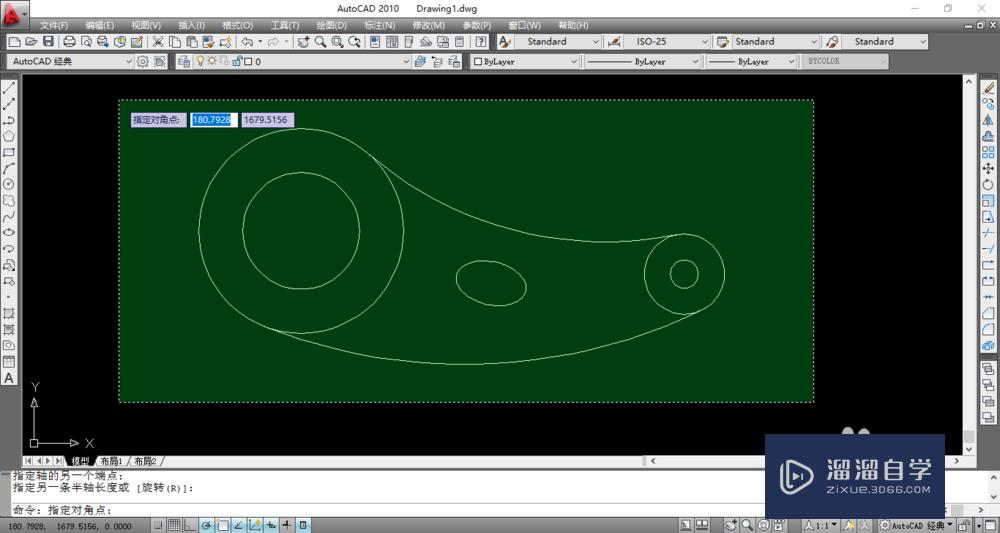

第3步
打开Word文档,在相应位置按组合键ctrl v(即粘贴),出现如图所示效果。通常直接粘贴到Word中的图形对象通常大小不合适,图形边缘的空白区域大小也不合适,这时需要调整。

第4步
双击Word中的图形对象,此时Word文档中的图形对象又在CAD软件中打开了,然后双击鼠标上的滚轮,此时图形对象会以最大的尺寸占据整个绘图屏幕(下图1),再点击右上角的关闭符号,保存更新,切换回Word界面(下图2)。


第5步
用鼠标拖动图形对象的边缘,使其大小适中。

第6步
对于本例的图形对象,经过上述操作后发现左右两侧的空白边缘部分还较多( 下图1),还可以根据个人需求做进一步调整:点击图中左上角的裁剪符号,拖动需要裁剪的空白边缘,最终得到我们所需的图形的布局(下图2)。


温馨提示
以上就是关于“如何在Word中插入高清CAD图?”全部内容了,小编已经全部分享给大家了,还不会的小伙伴们可要用心学习哦!虽然刚开始接触CAD软件的时候会遇到很多不懂以及棘手的问题,但只要沉下心来先把基础打好,后续的学习过程就会顺利很多了。想要熟练的掌握现在赶紧打开自己的电脑进行实操吧!最后,希望以上的操作步骤对大家有所帮助。
- 上一篇:Word中如何插入CAD图形?
- 下一篇:Word如何插入CAD图形?
相关文章
广告位


评论列表